导读只要上网,每天你都会到各种各种的资讯,今日小编也是到网上收集了一些与Win10去除桌面图标阴影的操作步骤相关的信息,那么下面分享给大家
只要上网,每天你都会到各种各种的资讯,今日小编也是到网上收集了一些与Win10去除桌面图标阴影的操作步骤相关的信息,那么下面分享给大家一起了解下吧。
有用户抱怨Win10系统桌面上图标下面的字体模糊,并贴出了图片进行说明(如下图所示)。经过研究这个并非是字体模糊的问题,而是系统性能设置上的问题。

该用户开启了桌面图标阴影效果,把阴影效果关掉就可以了。
操作方法:
1.在计算机图标点击右键,点击“属性”。
2.选择“性能和信息工具”。
3.然后点击“调整视觉效果”。
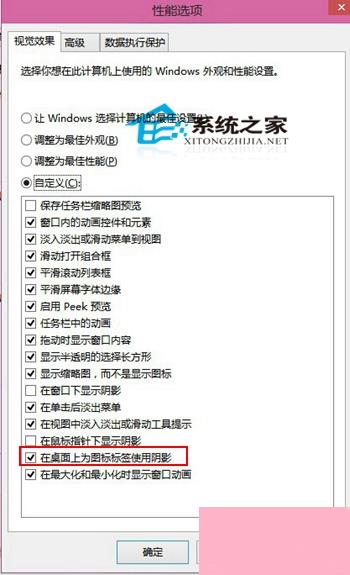
4.把“在桌面上为图标标签使用阴影”的勾去掉。
这个选项不仅在Win10系统上有,在Win8等系统上也存在。或许微软调整了Win10上阴影的深浅程度,如果你觉得这导致字体模糊,那就去掉阴影效果吧。
通过上面的介绍,相信大家对于这个Win10去除桌面图标阴影的操作步骤也有了一定的了解了,希望小编精心整理的这篇内容能够解决你的困惑。